Dacă te simți confuz în legătură cu modul în care poți redirecționa adresele URL în WordPress, acest articol este aici pentru a clarifica toate incertitudinile.
Redirecționarea URL, cunoscută și ca „redirecționare web”, este o metodă folosită pentru a trimite automat vizitatorii unui site de la o anumită adresă web sau pagină la o altă locație. Deși ai posibilitatea de a redirecționa utilizatorii către orice pagină web de pe internet, cel mai des se practică redirecționarea în cadrul aceluiași site web.
Există numeroase situații în care ai putea dori să redirecționezi anumite adrese URL ale blogului tău WordPress. De exemplu, ai putea decide să ștergi o postare, dar, în loc să o elimini complet, o poți redirecționa, păstrând astfel beneficiul SEO pe care-l primea anterior.
De asemenea, această metodă te ajută să eviți afișarea neplăcutei erori 404 vizitatorilor care accesează link-uri distribuite pe rețelele sociale, link-uri pe care nu le poți elimina imediat.
Un alt scenariu este cel în care modifici structura URL-urilor sau chiar migrezi conținutul de pe un domeniu pe altul. Deși poate părea o operațiune simplă, pentru cei care nu au mai făcut acest lucru, procesul poate fi destul de complicat.
Totuși, nu este cazul să te descurajezi, deoarece există mai multe modalități prin care poți face asta, iar eu îți voi arăta care sunt acestea astăzi.
Așadar, fără alte introduceri, hai să trecem direct la metode.
Prin intermediul unui Plugin
Să începem cu varianta cea mai accesibilă.
Redirection este o alegere extrem de populară, capabilă să gestioneze redirecționări 301, erori 404, și alte aspecte legate de adresele web de pe site-ul tău.
Nu ai nevoie de cunoștințe avansate de Apache sau Nginx pentru a crea și gestiona redirecționări cu acest plugin. Pur și simplu îl instalezi și poți începe imediat, urmând câțiva pași simpli. După instalare și activare, vei vedea un ecran similar cu cel de mai jos.
Trebuie doar să introduci adresa URL sursă și adresa URL destinație pentru redirecționare. Atât este necesar pentru a realiza acest proces.
Prin cPanel
Dacă preferi să nu folosești un plugin pentru redirecționarea adreselor URL și utilizezi găzduirea cPanel, această opțiune va fi ideală.
Procesul este foarte ușor și direct.
Pasul 1: Accesează cPanel-ul găzduirii tale și, în secțiunea „Domenii”, apasă pe „Redirecționări”. Vei vedea o interfață similară cu cea de mai jos, oferindu-ți mai multe opțiuni din care poți alege.
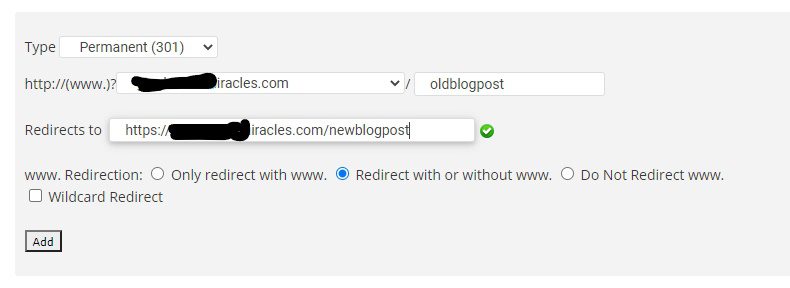
Pasul 2: În meniul derulant „Tip”, selectează tipul de redirecționare dorit, permanentă (301) sau temporară (302). În funcție de link-ul la care vrei să redirecționezi, ar trebui să poți alege cu ușurință între cele două opțiuni.
Pasul 3: În al doilea meniu derulant, selectează domeniul tău și adresa paginii curente.
Pasul 4: Odată ce ai realizat acest pas, în ultimul câmp, scrie adresa paginii web care ar trebui să înlocuiască adresa paginii curente.
Apasă pe „Adaugă” și ai terminat.
Folosind .htaccess
Majoritatea furnizorilor de găzduire partajată pun la dispoziție această funcționalitate.
Aceasta este o altă metodă care funcționează din spatele site-ului tău. Modificarea fișierului .htaccess poate părea o operațiune delicată, și într-adevăr este, dar cu pașii corecți, o poți efectua cu succes.
Îți recomand să faci o copie de rezervă înainte de a continua cu această metodă, pentru orice eventualitate. După ce ai făcut asta, urmează pașii de mai jos:
Pasul 1: Intră în cPanel-ul găzduirii tale și derulează până când vezi secțiunea „Fișiere”. Sub aceasta, apasă pe „Manager de fișiere”.

Pasul 2: În fereastra pop-up care apare, selectează „Document Root for” și alege domeniul dorit. De asemenea, asigură-te că bifezi căsuța „Afișați fișierele ascunse” și apasă „Go”.
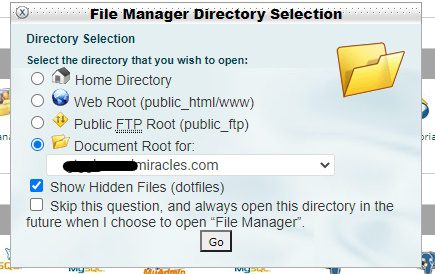
Pasul 3: Se va deschide o nouă fereastră cu diferite fișiere importante ale site-ului tău. Caută fișierul .htaccess, dă clic dreapta pe el și selectează „Editare”.
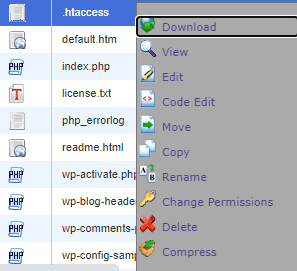
Dacă managerul tău de fișiere nu are un fișier .htaccess, atunci trebuie să creezi unul dând clic pe „Fișier nou” din stânga sus și numindu-l .htaccess
Pasul 4: Odată ajuns în editorul .htaccess, copiază și lipește următorul cod pentru o redirecționare permanentă (301):
Redirect 301 /oldpage /newpage
Trebuie să înlocuiești /oldpage cu calea URL pe care vrei să o redirecționezi, iar /newpage cu calea URL către care vei efectua redirecționarea. De exemplu, dacă vrei să redirecționezi pagina de contact către o postare de blog, vei scrie în editorul .htaccess:
Redirect 301 /contact /blog
Reține; nu trebuie să inserezi întreaga adresă URL când redirecționezi în cadrul aceluiași domeniu. O adresă URL completă se va folosi doar când redirecționezi de pe un domeniu pe altul. În acest caz, codul va arăta astfel:
Redirect 301 /contact https://example.com/blog
După ce ai terminat de editat fișierul .htaccess, apasă „Salvează” și vechea adresă URL va redirecționa cu succes către noua adresă URL.
Dacă ai nevoie de ajutor pentru a genera codul de redirecționare, atunci folosește acest instrument.
MyKinsta
Kinsta, o platformă de găzduire premium, oferă multe funcționalități excelente, inclusiv redirecționarea prin intermediul tabloului de bord MyKinsta.
Pasul 1: Conectează-te la contul tău Kinsta și apasă pe site-ul tău.
Pasul 2: Apasă pe „Redirecționări”, apoi pe „Adaugă regulă de redirecționare”.
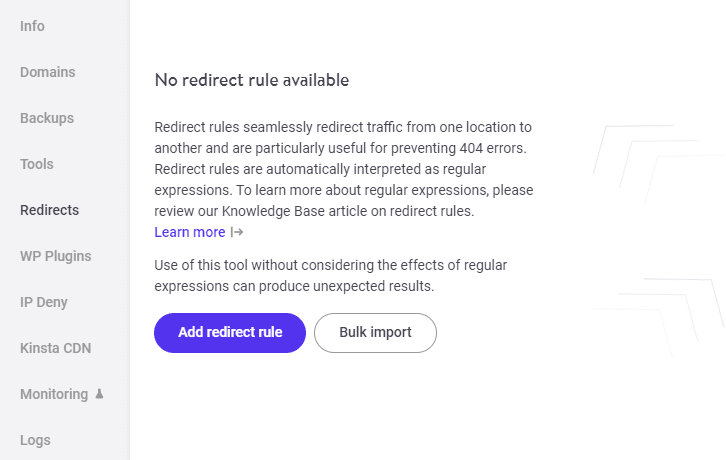
Pasul 3: Se va afișa o fereastră pop-up. Trebuie să îți alegi domeniul, vechea pagină care trebuie redirecționată și noua pagină care ar trebui să apară. Iată cum ar trebui să arate:
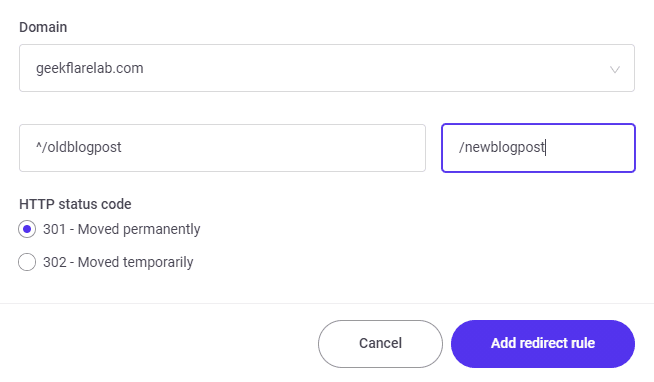
Evident, în loc de oldblogpost și newblogpost vei introduce propriile tale căi URL către care vrei să redirecționezi.
Vei observa, de asemenea, că am adăugat ^/ înainte de prima cale URL și / înainte de a doua cale URL. Acest lucru este necesar deoarece Kinsta folosește automat expresii regex pentru adresele URL, făcând obligatorie includerea acestor simboluri, altfel redirecționarea ta s-ar putea strica sau ai putea ajunge la alte pagini de pe site cu o structură similară.
Pasul 4: Alege tipul de redirecționare (301/302).
După ce ai completat acești pași, apasă „Adaugă regulă de redirecționare” și ai terminat.
Regulile Cloudflare
Dacă site-ul tău folosește Cloudflare, poți efectua redirecționările și de acolo. Conectează-te și urmează pașii simpli de mai jos:
Pasul 1: Din pagina principală, apasă pe domeniul pentru care vrei să redirecționezi link-urile.
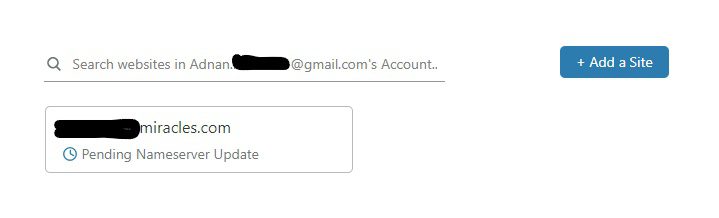
Pasul 2: Apasă pe tab-ul din partea de sus numit „Reguli paginii”.

Pasul 3: Apasă butonul „Creează regula paginii”.
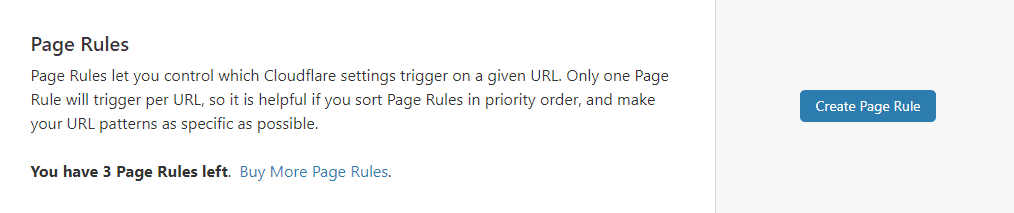
Pasul 4: Vei vedea această fereastră de dialog. Introdu adresa URL dorită în primul câmp. După aceea, sub setări, alege „Adresă URL de redirecționare” și redirecționarea 301 sau 302, în funcție de necesități. În cele din urmă, introdu adresa URL de destinație.
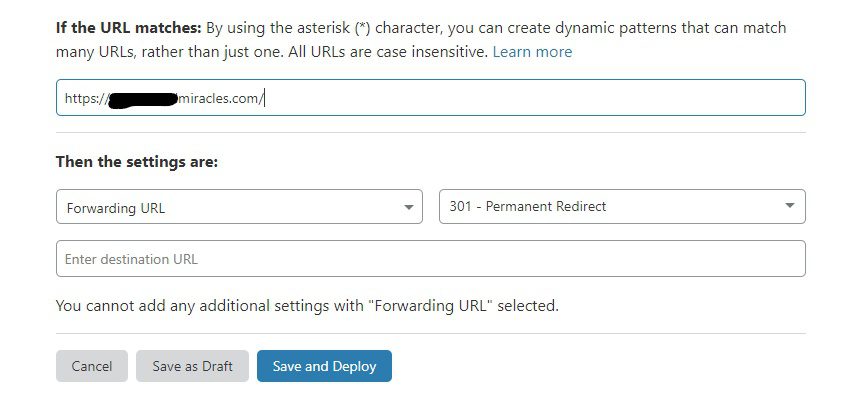
Pasul 5: Odată ce totul este completat, apasă „Salvează și implementează” pentru a finaliza procesul.
SiteGround
SiteGround a introdus recent numeroase funcționalități noi. Una dintre ele este un panou de control personalizat, unde poți realiza cu ușurință redirecționarea. Această metodă va funcționa, evident, doar dacă site-ul tău este găzduit pe SiteGround.
- Intră în SiteGround >> Site-uri web și selectează un site.
- Mergi la Instrumente site și navighează la Domeniu >> Redirecționări.
- Introdu calea aici, tastează redirecționarea și apasă pe Creează.
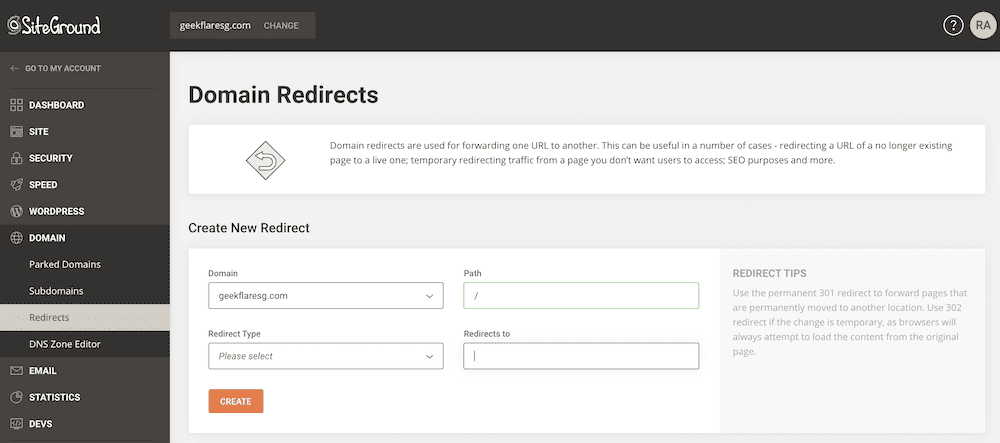
Concluzie
Iată metodele prin care poți redirecționa cu ușurință adresele URL în WordPress. Sper că acest tutorial ți-a fost la fel de simplu de înțeles pe cât este de aplicat. 🙂
În continuare, te invit să afli cum să actualizezi versiunea PHP a site-urilor tale WordPress.